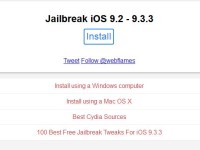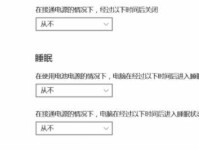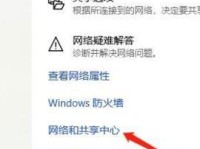路由器是我们家庭网络的核心设备,但有时由于各种原因需要将路由器恢复到出厂设置。本文将详细介绍如何通过简单的步骤,将路由器重置为初始状态,以便重新设置网络参数。
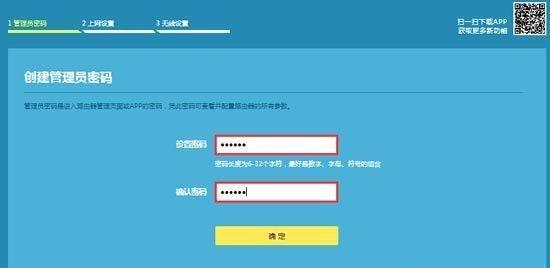
检查路由器状态
在进行恢复出厂设置之前,首先需要确保路由器正常运行且电源连接正常。确认电源线连接并插入墙壁插座,确保路由器的指示灯亮起表示正常工作。
备份现有设置
在恢复出厂设置之前,建议您备份现有的路由器设置,以免丢失重要的配置信息。登录路由器后台管理界面,查找“备份设置”选项并点击,将现有的设置保存到计算机中。
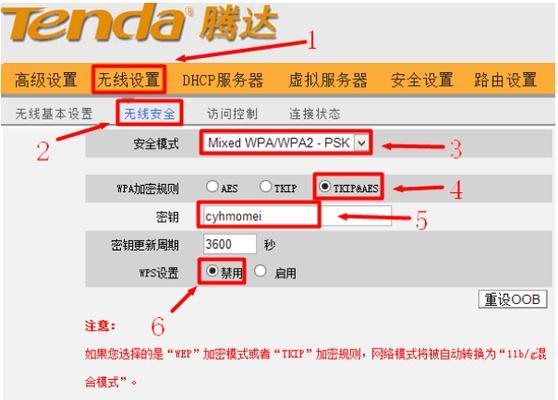
查找重置按钮
大多数路由器都配备了一个用于恢复出厂设置的重置按钮。通常,这个按钮位于路由器背面或底部的小孔中。使用一根细长的针或牙签轻按重置按钮约10秒钟,直到路由器指示灯开始闪烁。
断开电源并等待
按下重置按钮后,需要断开路由器的电源并等待数秒钟。这将确保路由器彻底关机,并清除之前的设置。
重新连接电源
重新将路由器连接到电源,并等待片刻,直到路由器完全启动。可以通过观察指示灯状态来确认路由器已经启动。
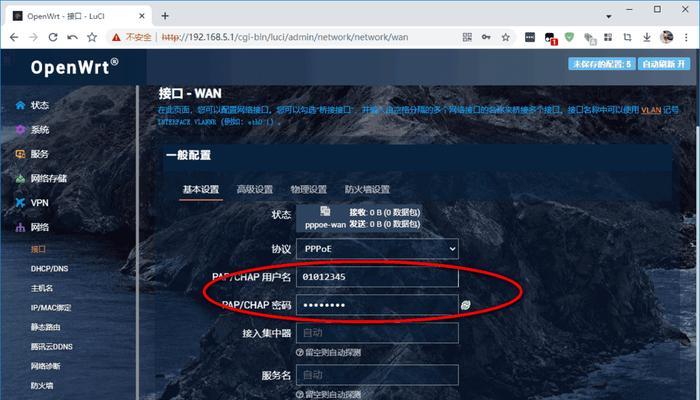
登录路由器管理界面
打开浏览器,输入默认的路由器管理界面地址(通常为192.168.1.1或192.168.0.1),按下回车键。在弹出的登录界面中,输入默认的用户名和密码进行登录。
导航至恢复出厂设置选项
一旦成功登录路由器管理界面,导航至“系统设置”或“高级设置”等选项卡。在这个菜单中,您应该能够找到“恢复出厂设置”或类似的选项。
确认恢复操作
在恢复出厂设置选项中,会显示恢复操作的警告信息。阅读警告信息,并确认您要执行此操作。请注意,此操作将删除您现有的设置并将路由器重置为出厂状态。
执行恢复出厂设置
确认进行恢复操作后,点击“确认”或“执行”按钮开始恢复出厂设置。等待片刻,直到路由器完成恢复操作并重新启动。
重新设置网络参数
恢复出厂设置后,您需要重新设置路由器的网络参数。在路由器管理界面中,导航至“网络设置”或“无线设置”等选项卡,根据您的需求重新配置网络名称、密码和其他相关设置。
重新连接设备
完成网络参数设置后,重新连接您的设备到路由器网络。使用正确的Wi-Fi密码连接无线设备,并确保有线设备正确连接到路由器的网口。
测试网络连接
打开浏览器,访问一些网站以确保网络连接正常。如果一切顺利,您现在应该能够正常上网并享受稳定的网络连接。
关注安全设置
在重新设置路由器后,不要忘记检查并更新路由器的安全设置。更改默认的用户名和密码,启用网络防火墙,并定期更新路由器固件以确保网络的安全性。
解决问题与咨询
如果在恢复出厂设置过程中遇到任何问题或需要进一步咨询,建议查阅路由器的用户手册或联系相关厂商技术支持部门以获取帮助。
通过按下重置按钮和遵循简单的步骤,您可以轻松地将路由器恢复到出厂设置。在恢复后,重新设置网络参数和关注安全设置可以确保您的网络稳定和安全。记得备份现有设置并保持联系,以便在需要时获得专业的技术支持。